Como compartir el internet de tu PC con un teléfono Android
Al momento de realizar esta guía la versión mas reciente es la v2.3, mi sistema operativo es Windows 10 x64, por ello usare el archivo gnirehtet-rust-win64-v2.3.zip. Siempre debes descargar la versión mas reciente (obvio, ¿no?).


ADVERTENCIA.
Sigues esta guia bajo tu responsabilidad.
Ya en oportunidades pasadas hablamos sobre como compartir el internet de un android con otros dispositivos (Anclaje usb, wifi hotspot y bluetooh) y de como tener wifi sin router, ahora vamos a un caso bastante especifico en el que haremos un anclaje usb reverso, es decir, la PC le dará internet al equipo android.
La utilidad para este truco es en aquellos casos donde no hay WiFi disponible o el teléfono no puede conectarse a la red WiFi ya sea por problemas de hardware o por no tener las credenciales, mediante una conexion USB y la app gnirehtet (tethering escrito al revés) podremos usar la conexion de Ethernet que llega al PC para darle internet por USB al telefono Android.
Ciertamente no es algo que vayas a usar a diario pero es bueno tener esa posibilidad a la mano, ademas el procedimiento es bastante sencillo y no requiere root. Aplica para equipos con Android 5 en adelante y puede hacerse con Windows, MacOS y Linux.
Existen 2 implementaciones una hecha en Java y otra hecha en Rust, esta ultima debe usarse siempre pues consume menos recursos y no requiere el runtime de Java. La version solo intentar en Java se mantiene como alternativa en caso de que se tenga algun problema con Rust.
Existen 2 implementaciones una hecha en Java y otra hecha en Rust, esta ultima debe usarse siempre pues consume menos recursos y no requiere el runtime de Java. La version solo intentar en Java se mantiene como alternativa en caso de que se tenga algun problema con Rust.
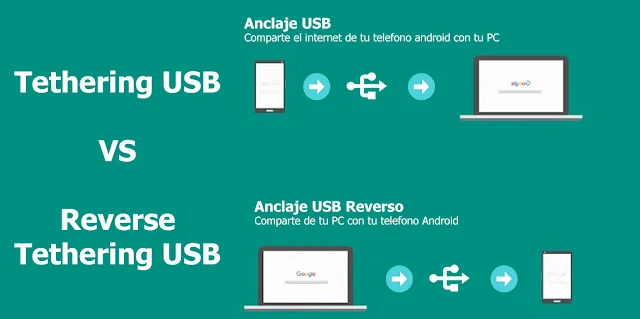 |
| Anclaje USB vs Anclaje USB Reverso |
A continuación el enlace a la pagina oficial del proyecto. Ve a la parte de Descargas (Download) y bájate el archivo en Rust (no uses java) para tu SO.
Al momento de realizar esta guía la versión mas reciente es la v2.3, mi sistema operativo es Windows 10 x64, por ello usare el archivo gnirehtet-rust-win64-v2.3.zip. Siempre debes descargar la versión mas reciente (obvio, ¿no?).
Nota: En la sección Requirements (del github) puedes bajar el ADB (platform-tools) si no lo tienes. También puedes usar el 15 Seconds adb installer para obtener ADB. Solo necesitaras 3 archivos del ADB:
- adb.exe
- AdbWinApi.dll
- AdbWinUsbApi.dll
Compartir internet de PC con Android (reverse tethering)
Antes de comenzar recuerda tener instalados los drivers de tu equipo.
1. Activa la depuración USB en tu telefono Android y conéctalo por USB a la PC.
2. Extraer gnirehtet y ADB (platform-tools) en la misma carpeta. Dicho de otra forma extrae el contenido del archivo zip gnirehtet en la carpeta donde este adb.
3. Ejecutar el archivo gnirehtet-run.cmd (solo en Windows) o usar comandos para MacOS/Linux (ver github). Si aparece una advertencia sobre la depuración USB debes aceptarla/conceder permiso.
4. Se abrirá una ventana de la consola de comandos y veras una ventana en el teléfono con el titulo Connection request (solo aparece la primera vez), debes aceptar.

5. Inmediatamente veras como en la ventana de CMD comienzan a aparecer conexiones y aparecerá el icono de la llave (VPN) en la barra de estado de tu teléfono indicando que estas conectado. De igual manera también aparecerá una notificación persistente en el teléfono.

6. Comprueba que tu conexión funcione con un navegador o cualquier app que requiera internet.
 |
| Descargando Instagram usando el reverse tethering de Gnirehtet. |
Para terminar la conexión solo debes cerrar la ventana de la consola de comandos en tu PC y luego detener Gnirehtet en tu teléfono.
Esta guia se realizo con la v2.3 y un LG G3 corriendo Android 9, posteriormente se reviso y verifico funcionamiento de la v2.4 con un Google Pixel corriendo Android 10 (Diciembre 2019). En ambas oportunidades use Windows 10 x64.
Esta guia se realizo con la v2.3 y un LG G3 corriendo Android 9, posteriormente se reviso y verifico funcionamiento de la v2.4 con un Google Pixel corriendo Android 10 (Diciembre 2019). En ambas oportunidades use Windows 10 x64.
Actualizacion Agosto 2020 (XIAOMI): En equipos xiaomi es común el error [INSTALL_FAILED_USER_RESTRICTED: Install canceled by user] el cual Indica que MIUI esta bloqueando la instalacion, en el mismo menú se activa la depuración USB existe también una opción para PERMITIR INSTALACIONES VIA USB, aunque requiere cuenta MIUI para poder usar esta característica, copiar e instalar el APK no funcionara pues carecerá de los permisos necesarios. Probado con gnirehtet v2.5 en Redmi Note 9S, Android 10, MIUI 11 en Windows x64 (Build 2004).


Hola, al hacer todo me sale lo siguiete:me sale error al ejecurat el cmd
ResponderEliminardice
error main : Cannot start client: comand adb ["shell","dumpsys","package", "com.genymobile.gnirehtet"] returned with value -1
si me podrias ayudar seria genial :)
No tienes la depuracion USB activa y/o no aceptaste el prompt en el telefono.
Eliminargracias funciona me salvastes ok win 10 x 64 y motorola g6
ResponderEliminarplay
Gracias por comentar, por favor comparte el post. Saludos
EliminarThanks, it helped me a lot
ResponderEliminarYou welcome, please share. Regards
Eliminarfuncionando gracias bro
ResponderEliminarCannot start client: Command adb ["reverse", "localabstract:gnirehtet", "tcp:31416"] returned with value 1
ResponderEliminarme sale ese error como lo solucino?
donde esta la otra carpeta la de platform donde la descargo
ResponderEliminarhola me sale este error
ResponderEliminarException occurred while executing 'start':
java.lang.SecurityException: Permission Denial: starting Intent { act=com.genymobile.gnirehtet.START flg=0x10000000 cmp=com.genymobile.gnirehtet/.GnirehtetActivity } from null (pid=21854, uid=2000) requires android.permission.WRITE_SECURE_SETTINGS
Te faltan permisos...
Eliminar